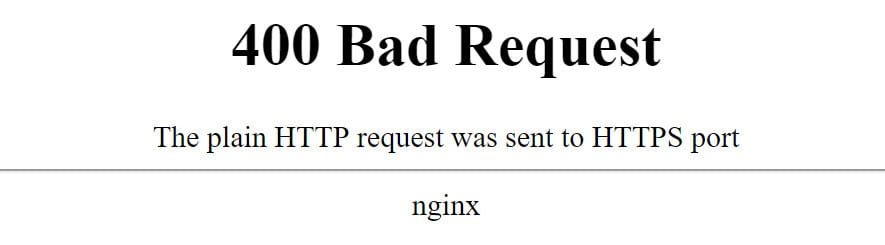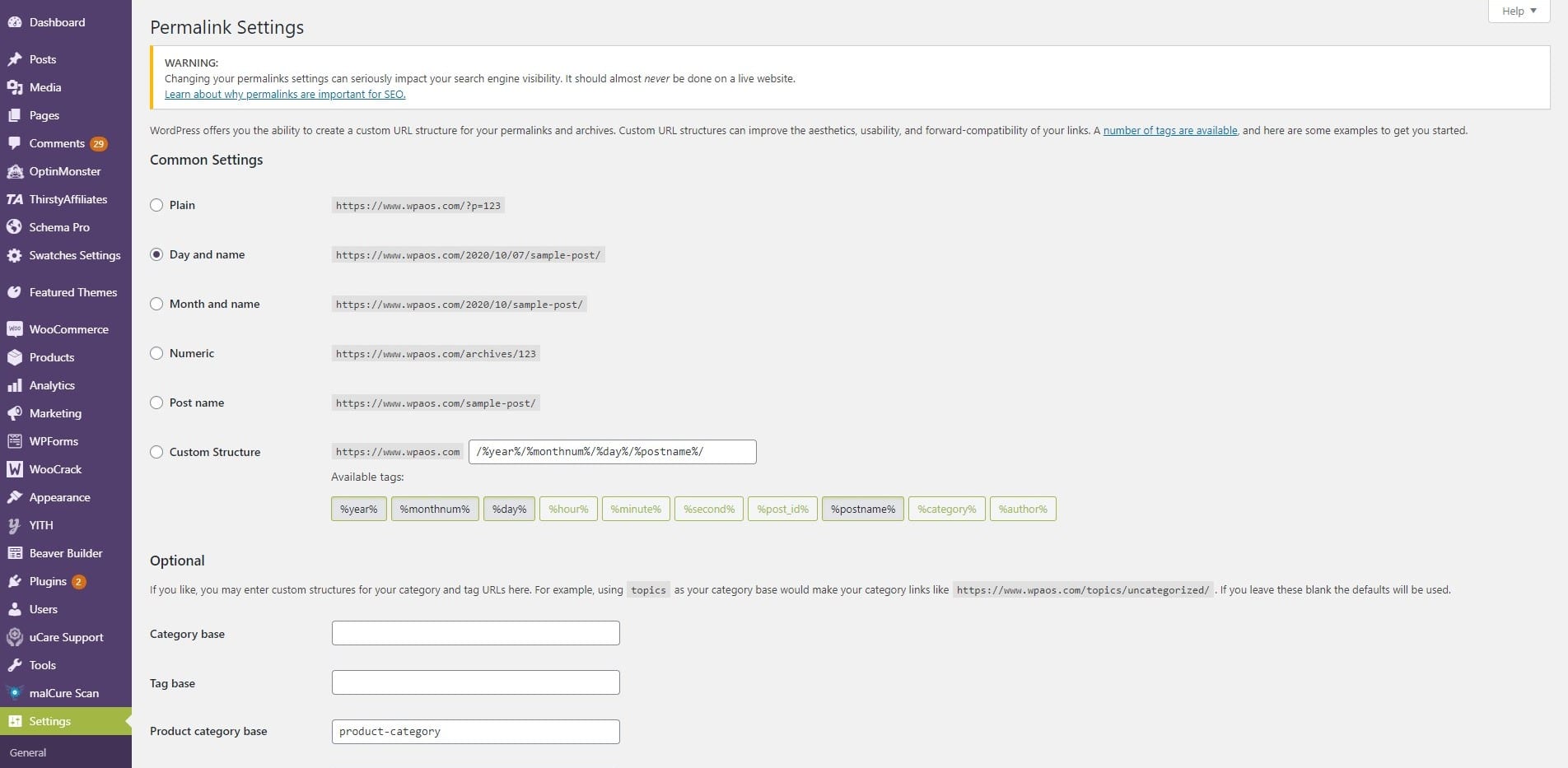Como corrigir erro de solicitação incorreta 400 no WordPress?
Conteúdo
Se você estiver usando o WordPress, pode ter se deparado com o erro 400 bad request. Este é um erro comum que você pode ter encontrado. É aqui que veremos como corrigir o erro 400 de solicitação incorreta no WordPress.
Veremos primeiro por que esse erro ocorre e depois passaremos às maneiras de corrigi-lo.
Por que ocorre 400 solicitações incorretas?
Bad Request significa simplesmente que há algo errado com o cliente (na maioria dos casos). Se o servidor não conseguir determinar o tipo de erro, ele cairá no erro 400. Geralmente, é causado quando o cliente comete um erro.
Não é específico de nenhum navegador ou sistema operacional. Em palavras mais simples, também pode ocorrer no Google Chrome ou no Mozilla Firefox. Não existe um navegador específico. Uma coisa é que o mesmo erro pode não estar ocorrendo em todos os sites.
Portanto, há boas chances de que seja um erro do cliente e não dos servidores.
Agora que você sabe sobre o erro e por que ele é causado, vamos ver como corrigi-lo.
Existem vários motivos pelos quais esse erro pode ocorrer. Não podemos dizer especificamente que esse é o motivo do erro. Para resolvê-lo teremos que tentar todos os métodos um por um. Um deles certamente funcionará e lhe dará a solução para o problema.
Portanto, você terá que experimentar todos eles para ver qual deles é para você.
Verifique o URL
Este é o erro mais comum que as pessoas cometem e que causa esse erro. A maneira mais fácil de corrigir 400 erros de solicitação incorreta no WordPress é verificar o URL que você está visitando.
URL é o maior erro que você pode ver aqui. Isso acontece especialmente quando você está realizando qualquer campanha que inclua sinalização.
Portanto, você precisa ter certeza de que o URL está correto. Pode haver pequenos erros de URL, como um sinal indesejado ou você pode ter adicionado espaço entre eles ou algum sinal que não é permitido no URL.
Isso acontece muito quando você clica em um link através de referências de terceiros. Você precisa adicionar “?” antes de começar a escrever a campanha e os detalhes de referência. Esses pequenos erros podem alterar a solicitação.
Portanto, você pode tentar remover o slug extra e apenas digitar o URL. Se o nome de domínio principal funcionar e um URL específico não funcionar, pode ser um erro do URL e não do servidor.
Cookies e Cache
Uma das razões pelas quais esse erro ocorre pode ser culpa do seu computador. Você pode simplesmente verificar os cookies e o cache do seu computador.
A maneira mais simples será abrir o site ou URL no modo de navegação anônima. Se a página da Web funcionar bem no modo de navegação anônima, são os cookies ou a memória cache que estão causando o problema. Você pode simplesmente remover os cookies e a memória cache do seu navegador. Você também pode tentar usá-lo em um navegador diferente.
Alternativamente, você pode “clicar em ctrl + shift + f5” para ver se está funcionando bem. Isso recarregará a página sem qualquer memória cache. Assim, você não precisa abrir o modo de navegação anônima para ver as alterações.
Se este não for o problema, o próximo motivo será o cache do servidor. Se você estiver usando um dos plug-ins de cache em seu site, isso poderá ocorrer.
Tudo o que você pode fazer é limpar todo o cache do seu site e ver se o erro ocorre novamente ou não. Na maioria dos casos, ele desaparecerá e você poderá abrir o URL. É tão simples.
Mesmo que isso não funcione, você pode tentar desabilitar ou desativar o plugin de cache por um tempo para ver se o problema foi resolvido ou não. Você certamente pode ativá-lo novamente se isso não resolver o problema.
A memória cache geralmente é a principal causa de tais problemas, presumindo que não tenha nada a ver com o seu navegador.
Então, vimos que pode ser a memória cache do seu navegador que está apresentando problemas ou pode ser a memória cache do servidor. Você pode tentar os dois para ver se funciona ou não.
Arquivo muito grande
Se você estiver enviando um arquivo e vir esse erro, o simples motivo do erro pode ser o tamanho do arquivo. Se o arquivo que você está enviando for muito grande, o WordPress mostrará o erro 400.
Portanto, você pode tentar enviar um arquivo pequeno ou aumentar a memória do WordPress. Pode parecer grande coisa, mas certamente não é. Você pode fazer isso com facilidade.
Você terá que acessar seu cPanel para fazer isso. Isso não pode ser feito diretamente através do painel do WordPress.
Então, abra seu gerenciador de arquivos e procure o arquivo wp-config.php. Ele estará no seu diretório do WordPress. Você não precisará abrir nenhuma pasta para encontrá-lo.
Quando estiver no arquivo, abra-o e adicione o seguinte código dentro dele.
define ('WP_MEMORY_LIMIT', '256M');
Você pode clicar com o botão direito no arquivo e selecionar “editar código” para editar o arquivo ou pode baixar o arquivo, abri-lo no Notepad ++ ou qualquer editor, editar o arquivo e carregá-lo novamente no servidor. De qualquer forma, você só precisa adicionar a linha acima indicada dentro dela.
Este código simplesmente aumentará a memória padrão para 256 MB, o que permitirá a execução de arquivos enormes. Observe que pode haver algum limite definido pelo seu host se você não estiver usando hospedagem padrão. No entanto, a maioria deles permite 256 MB. Portanto, você pode adicionar o código e tentar recarregar a página novamente para ver se o erro foi resolvido ou não.
Caso contrário, é porque o arquivo está corrompido (aplica-se apenas se você receber esse erro ao enviar um arquivo).
Recrie os links permanentes
Às vezes, o arquivo .htaccess pode estar corrompido, o que pode estar causando esse problema. Para resolver isso, você precisará recriar os links permanentes do seu site WordPress. Será impossível criar todos os links. Então, usaremos um truque simples para regenerar todos os links.
Tudo o que faremos é consertar o Arquivo. Htaccess. Para isso, primeiro teremos que ir ao painel do WordPress e ir em Configurações > Links permanentes.
Depois de abri-lo, não faça nada e apenas clique no botão Salvar sem fazer nenhuma alteração. Isso recriará todos os links e pronto.
Depois disso, você pode abrir o URL novamente e ver se ele ainda mostra a mesma coisa ou não. Se você não conseguir abrir a página inicial, basta entrar no painel de administração e a página de administração será aberta. Normalmente, esse erro ocorre para uma página específica e não para todo o site. Portanto, não se preocupe e abra diretamente um dos painéis de administração. Funcionará perfeitamente.
No entanto, se esse método não funcionar, temos mais um método para você que certamente funcionará. Isto é para pessoas que não conseguem nem abrir o painel de administração.
Reverter as alterações
Se você alterou recentemente algum plugin ou código, esse pode ser o problema. Por exemplo, se você instalou recentemente algum plugin em seu sistema, isso pode estar causando o problema.
Você pode tentar desativar o plug-in ou reverter toda a alteração feita. Isso pode ser qualquer coisa, desde ativar um plugin até alterar um tema.
A maioria das pessoas até sugere que você desative todos os plugins e os ative novamente. No entanto, você não precisará necessariamente fazer isso aqui.
Apenas reverter as alterações será um procedimento suficiente para verificar se isso está causando o problema. No entanto, se nada funcionar, você certamente pode tentar desativar todos os plug-ins. Isso certamente funcionará.
Você também pode tentar renomear a pasta do plugin diretamente no WordPress. Isso desativará automaticamente todos os plug-ins. Você pode nomeá-lo novamente se começar a funcionar. O mesmo se aplica ao tema. Em vez de alterar o nome da pasta do tema, você pode alterar o próprio nome do tema. Depois disso, se começar a funcionar, você poderá começar a usar o mesmo tema novamente.
Sem mencionar que você também pode excluir o plugin, se desejar.
Palavras finais
Para concluir, estas são algumas das melhores maneiras de tentar corrigir o erro 400 de solicitação incorreta no WordPress. Para a maioria das pessoas, será a memória cache ou o limite de memória. Você pode tentar todos os métodos em sequência, conforme fornecido aqui. Certificamo-nos de que informamos primeiro o método mais comum e depois passamos para o método avançado. Haverá muito poucas pessoas que terão que recorrer ao último método. A maioria de vocês resolverá o erro apenas tentando 2 ou 3 métodos a partir daqui. Não se esqueça de verificar o site novamente para ver se está funcionando ou não.